文章目錄
![]() 編輯人員資料
編輯人員資料
![]() 評論及獎項
評論及獎項
什麼是 Xbox Series X [概述]
Xbox是微軟創建的電玩品牌。它是一個完整的軟體包,包括遊戲機、遊戲、串流媒體服務和應用程式。 Xbox Series X 是最新的遊戲機,具有高效能、快速載入時間和高達 8K 解析度的令人驚嘆的視覺效果。
然而,與其他平台一樣,Xbox 是在儲存裝置上儲存遊戲資料的硬體。遊戲玩家可能會因各種原因遇到資料遺失問題,例如主機損壞、系統更新、遊戲安裝問題或意外刪除。那麼,如何恢復 Xbox Series X 上儲存的遊戲資料呢?檢查此頁面上的方法。
方法 1. 從 Xbox 外部硬碟恢復遊戲資料
如果 Xbox 外部硬碟上的遊戲資料遺失,人們可以選擇使用 EaseUS Data Recovery Wizard 等軟體解決方案來恢復這些寶貴的資料。它是一款功能強大的軟體,可從各種遊戲儲存裝置恢復資料檔案,包括Xbox、Steam、PS4/PS5等知名遊戲平台的硬碟。
除此之外,它不僅可以恢復已刪除的遊戲儲存,還可以恢復其他資料檔案,例如影片、音樂檔案、檔案和其他檔案格式,一切都輕鬆自如。值得注意的是,該軟體功能擴展到其他儲存裝置的檔案恢復,包括硬碟、SSD、USB 隨身碟和隨身碟。
方法 2. 從 Xbox Cloud Gaming 恢復遺失的已儲存遊戲資料
Xbox 為所有為 Xbox 開發的遊戲提供雲端整合。它不僅確保您可以從任何支援的設備玩遊戲,而且還確保在您必須重置遊戲時將遊戲儲存恢復到控制台。
如果您在Xbox 雲端遊戲服務上儲存過遊戲資料,可以按照以下步驟恢復遺失的資料:
步驟 1.使用您先前用於遊戲的相同帳號登入 Xbox 主機。
步驟2.下載並安裝遊戲。啟動它,遊戲將使用相同的 Xbox 設定檔登入。
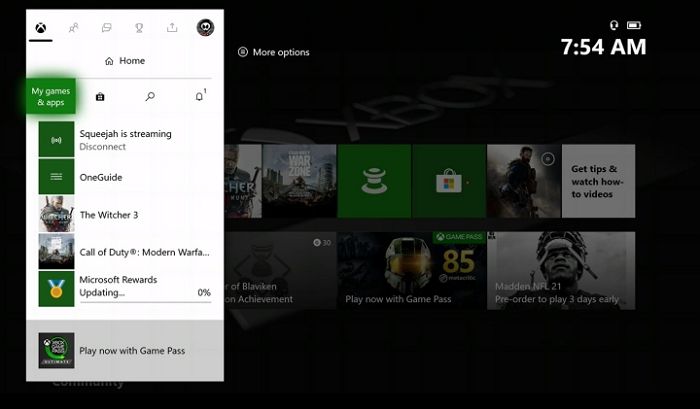
步驟 3. 完成後,它將開始透過從雲端下載遊戲來同步遊戲。同步完成後,啟動遊戲,如果您在遊戲中使用了相同的配置檔案,它將從您離開的位置恢復。
方法 3. 從備份中恢復遺失的已儲存遊戲資料
如果您手動建立了 Xbox 遊戲資料的備份,則可以將其還原。但是,此方法僅限於將遊戲從舊主機轉移到新主機。按著這些次序:
步驟 1. 在 Xbox Series X 主機上登入您的 Xbox 帳號。
步驟 2. 選擇“設定”>“系統”>“備份與傳輸”。
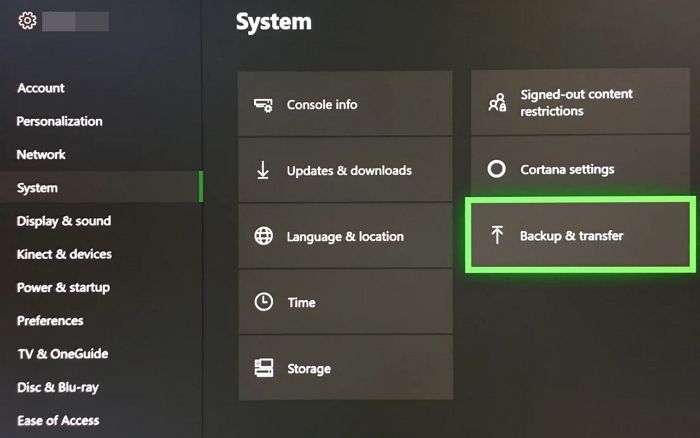
步驟 3. 選擇“備份我的遊戲和應用程式”,然後選擇外部硬碟或 USB 驅動器作為備份目標。
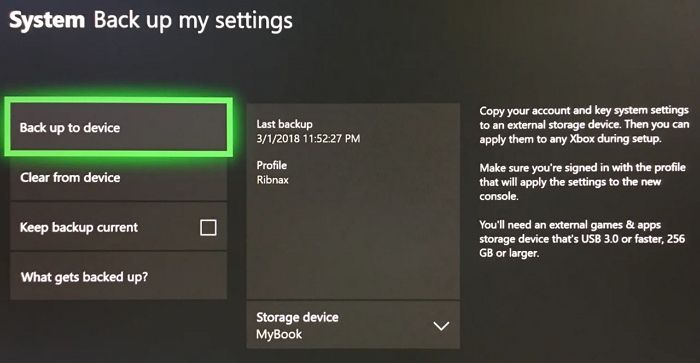
步驟 4. 備份完成後,您可以透過選擇「恢復備份」並選擇備份檔案來從備份中還原已儲存的遊戲資料。
使用 EaseUS 恢復軟體在 Xbox 上恢復已刪除的遊戲資料
如果您的 Xbox 外接硬碟嚴重損壞或實體損壞,您可以使用 EaseUS資料復原服務來恢復遺失的遊戲資料。 EaseUS為Xbox遊戲玩家提供專業、有效的資料恢復服務。
EaseUS Data Recovery Wizard是一款專業的復原軟體,支援所有遊戲資料類型,包括Xbox、Steam和PS4/PS5。由於這些控制台支援外部硬碟,因此任何人都可以透過將復原軟體連接到 PC 來輕鬆使用它。
最好的部分是該軟體易於使用並且沒有學習曲線。如果您了解電腦的基礎知識,則可以輕鬆安裝軟體,然後恢復遺失的遊戲資料。
如果您遇到困難,該公司還提供教學和指南。您可以按照此處的步驟操作。
恢復丟失資料步驟拆解:
步驟 1. 在電腦上啟動資料救援軟體—EaseUS Data Recovery Wizard。選擇一個位置,可以是硬碟、USB隨身碟、micro sd卡、特定資料夾或桌面。然後點擊「掃描」。
步驟 2. 在掃描期間,有越來越多的丟失資料被找到並顯示在軟體介面上。如果您想救回誤刪除的資料,可以在快速掃描結束後檢查「已刪除的檔案」下找到的結果。
步驟 3. 點擊「篩選」,快速過濾圖片、文件、影片等特定類型檔案。最後,選擇要復原的資料並單擊恢復按鈕。
結論
可以使用三種方法恢復 Xbox Series X 上儲存的遊戲資料:外部硬碟、雲端遊戲和備份。 EaseUS 資料復原精靈是一款可靠的軟體,用於從幾乎任何遊戲資料儲存裝置中復原遺失的資料。如果您遇到嚴重的資料遺失問題,EaseUS資料恢復服務可以恢復遺失的遊戲資料。
有關如何恢復 Xbox Series X 上儲存的遊戲資料的常見問題解答
以下是有關如何恢復 Xbox Series X 上儲存的資料的一些常見問題。請務必使用專業軟體和外部硬碟來恢復資料。
1. 如何恢復已刪除/遺失的 Xbox One 儲存的遊戲檔案?
EaseUS 資料復原精靈是一款出色的工具,可從 Xbox One 復原遺失或刪除的資料。如果您想恢復已刪除/遺失的 Xbox One 儲存的遊戲檔案,請按照本指南操作。
2. Xbox Series X上儲存的遊戲資料在哪裡?
Xbox Series X 上儲存的資料儲存在主機的內部硬碟或雲端。遊戲資料也可以儲存在連接到控制台的外部硬碟上。
您可以存取 Xbox Series X 上儲存的遊戲資料,方法是前往控制台儀表板上的「我的遊戲和應用程式」部分,選擇您要玩的遊戲,然後選擇「管理遊戲和附加元件」。可以從那裡查看和管理已儲存遊戲的資料。
3. 如何從Steam備份還原遺失的遊戲資料?
如果您備份過 Steam 遊戲資料,但因係統崩潰或其他問題而丟失,您可以使用資料恢復工具來找回。確保將其儲存在另一個驅動器上。
4. 為什麼我的遊戲儲存進度遺失了?
遊戲儲存進度遺失的原因有很多,例如係統崩潰或斷電、遊戲更新損壞或修補程式錯誤、遊戲檔案意外刪除、遊戲資料損壞或硬碟或儲存裝置故障
為了防止丟失遊戲儲存進度,定期將遊戲資料備份到外部硬碟或雲端儲存服務非常重要。
這篇文章有幫到您嗎?
相關文章
-
![author icon]() Gina 2023年03月20日
Gina 2023年03月20日
-
如何修復Windows 10/11讀不到M.2 SSD(BIOS/磁碟管理)
![author icon]() Agnes 2023年03月20日
Agnes 2023年03月20日
-
![author icon]() Bruce 2023年11月13日
Bruce 2023年11月13日
-
![author icon]() Agnes 2023年03月20日
Agnes 2023年03月20日



